如何解决word文档中视图页面偏小并且不能放大显示比例的问题
今天,小编给大家介绍解决word文档中视图页面偏小并且不能放大显示比例的问题的方法,希望对大家有所帮助。
具体如下:
1. 首先,请大家在自己的电脑中找到word软件,点击进入主界面,然后将目标文档打开,到达如图所示的画面。
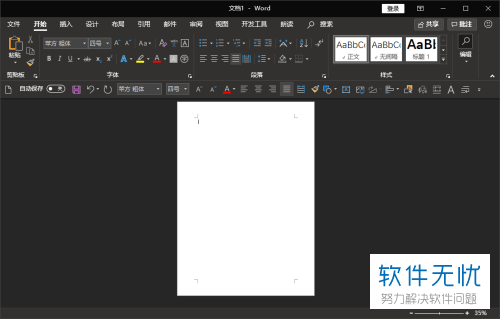
2. 第二步,此时请大家看看进文档的视图页面是不是显示的很小,请拖动屏幕右下方的显示比例滑块,试试能不能将其拖动。
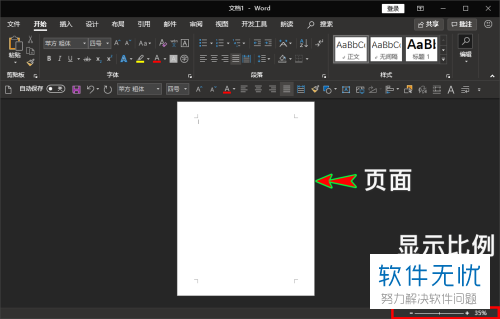
3. 第三步,要是页面很小并且显示比例滑块也不能拖动,那么请点击最上面的“视图”菜单按钮。
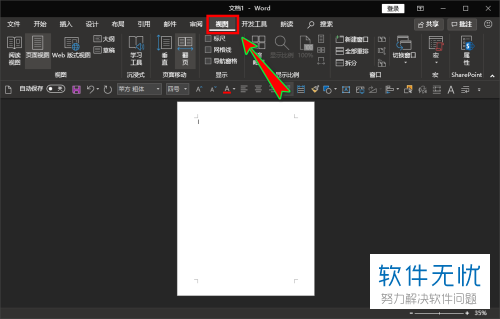
4.第四步,屏幕中出现了“视图”菜单界面,请点击其中的“页面移动”即可。
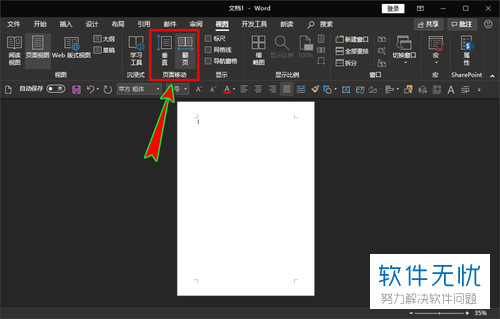
5. 第五步,如图所示,请点击“页面移动”一栏中的“垂直”这一项。
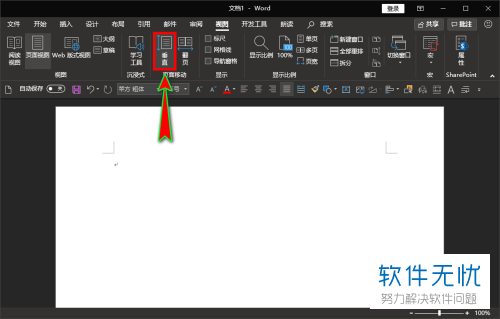
6.最后,完成上述步骤后,请选择“垂直”模式,这样一来,我们就能在界面中发现word页面显示大小变大了,并且界面右下方的显示比例滑块也可以正常拖动了,操作完成。
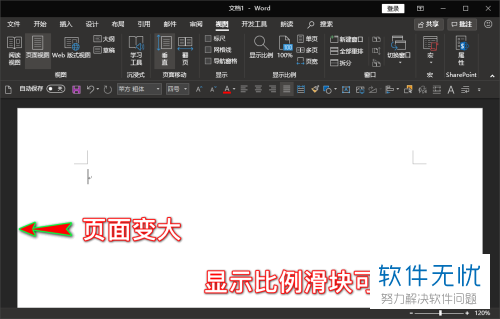
以上就是解决word文档中视图页面偏小并且不能放大显示比例的问题的方法。
分享:
相关推荐
- 【其他】 WPS文字邮件合并功能怎么操作 04-25
- 【其他】 WPS文字怎么注拼音 04-25
- 【其他】 WPS文字无法打开数据源 04-25
- 【其他】 WPS文字中间空隙很大 04-25
- 【其他】 WPS文字背景颜色怎么去掉 04-25
- 【其他】 WPS文字竖着写怎么设置 04-25
- 【其他】 WPS90度怎么打出来 04-25
- 【其他】 WPS8位数字变日期 04-25
- 【其他】 WPS80+会员包括哪几个 04-25
- 【其他】 WPS80pt怎么设置 04-25
本周热门
-
iphone序列号查询官方入口在哪里 2024/04/11
-
输入手机号一键查询快递入口网址大全 2024/04/11
-
oppo云服务平台登录入口 2020/05/18
-
outlook邮箱怎么改密码 2024/01/02
-
mbti官网免费版2024入口 2024/04/11
-
苹果官网序列号查询入口 2023/03/04
-
fishbowl鱼缸测试网址 2024/04/15
-
光信号灯不亮是怎么回事 2024/04/15
本月热门
-
iphone序列号查询官方入口在哪里 2024/04/11
-
输入手机号一键查询快递入口网址大全 2024/04/11
-
oppo云服务平台登录入口 2020/05/18
-
outlook邮箱怎么改密码 2024/01/02
-
mbti官网免费版2024入口 2024/04/11
-
苹果官网序列号查询入口 2023/03/04
-
fishbowl鱼缸测试网址 2024/04/15
-
光信号灯不亮是怎么回事 2024/04/15
-
计算器上各个键的名称及功能介绍大全 2023/02/21
-
正负号±怎么打 2024/01/08











